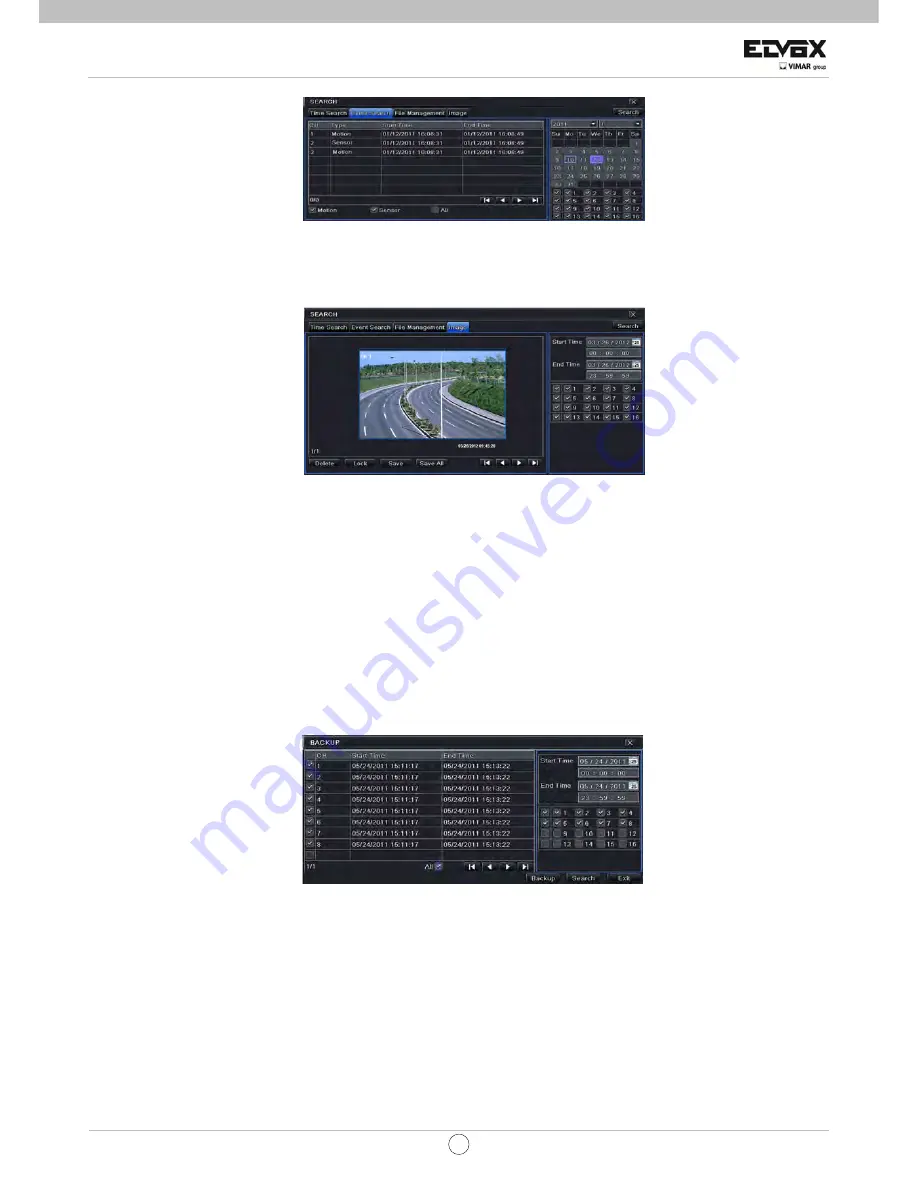
9
IT
TVCC
8.4 Riproduzione per ricerca immagine
Passaggio 1: Accedere a Menu
Æ
Cerca
Æ
scheda Immagine.
Passaggio 2: Selezionare i dati e i canali sul lato destro.
Passaggio 3: Premere il pulsante “Cerca” per ricercare un'immagine registrata.
Passaggio 4: Una volta identificata l'immagine di un allarme, l'utente può fare doppio clic sull'immagine per riprodurre la
registrazione.
Si può bloccare l'immagine facendo clic sul pulsante “Blocca”. Fare clic sul pulsante “Salva” per copiare l'immagine sull'HDD. Fare
clic su “Salva tutto” per copiare tutte le immagini sull'HDD.
Nota: Per poter riprendere delle immagini al momento dell'allarme, deve essere attivata la funzione Scatto nella “Gestione allarmi”
per gli svariati tipi di allarme. Per maggiori dettagli, consultare il capitolo 4.5 Configurazione dettagli.
9. Back
up
Questa unità supporta il backup con un'unità USB flash.
Passaggio 1: accedere a Menu
Æ
scheda Backup.
Passaggio 2: Impostare l'orario di inizio e di termine, selezionare i canali e fare clic sul pulsante Cerca per visualizzare i dati
ricercati nella casella elenco backup dati
Passaggio 3: Selezionare un file richiesto o contrassegnare con un segno di spunta “Tutti” per selezionare tutti i file di dati. Fare clic
sul pulsante di Backup per visualizzare la finestra informazioni di backup.
Passaggio 4: Nell'interfaccia informazioni di backup, l'utente può verificare le informazioni correlate per eseguire il back up di file.
Tali opzioni includono i dispositivi di archiviazione, il dispositivo per la riproduzione del backup e il tipo di salvataggio dei file. Quindi
fare clic sul pulsante Avvia per iniziare il backup.
Содержание 46840.D16
Страница 20: ......







































